使用vscode连接
适用镜像
Ubuntu24,Ubuntu22,Ubuntu20
使用vscode连接服务器必须使用ssh连接,下单后从客服处获取,其中包括:
| 参数 | 说明 |
|---|---|
ssh地址 |
登录使用的地址,域名形式(域名等同于IP地址) |
端口 |
数字形式,登陆时必要参数 |
登录账户 |
登录需要使用的账户名 |
登录密码 |
登录需要使用的密码,也是sudo密码 |
一、安装remote-ssh扩展¶
- 打开vscode后,点击左侧
Extensions图标,或者通过快捷键ctrl+shift+x打开扩展目录 - 搜索栏输入
remote-ssh等待搜索结果 - 点击
install安装remote-ssh扩展
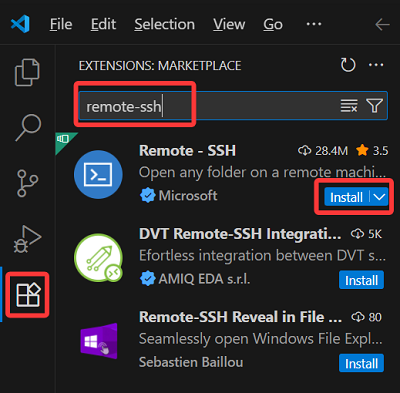
二、添加ssh信息¶
-
remote-ssh扩展安装成功后,会在编辑器左侧出现
Remote Explorer图标,点击该图标后进入SSH配置列表,点击+号新增ssh信息
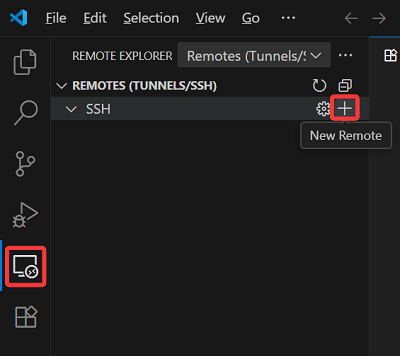
-
在输入框中输入ssh连接信息

ssh连接的固定格式为
示例: -
输入ssh连接信息回车后,会弹出选择更新配置文件,一般点击第一个路径即可
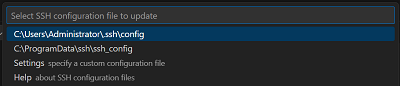
-
选择完成后,右下角会提示添加成功,可以点击
Open Config检查连接信息是否正确

-
此时在左侧的SSH列表中会出现新添加的ssh信息,点击连接图标
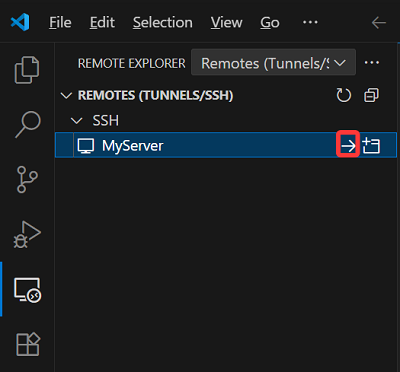
-
提示选择连接的平台,选择Linux

-
提示输入密码,输入连接密码后回车

-
左下角有SSH连接信息字样表示连接成功
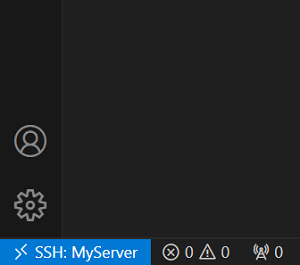
三、打开远程目录¶
- 在
Explorer栏选择Open Folder即可打开远程服务器目录,选择适合的目录点击OK打开
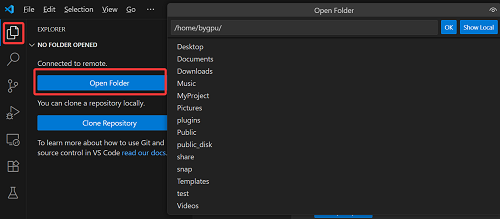
四、选择解释器¶
-
快捷键输入
ctrl+shift+p打开搜索栏,输入select interpreter,选择搜索结果第一项

-
会展示出来远程服务器上已经安装好的环境,点击选择适合的环境
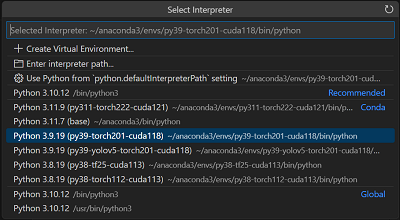
-
此时配置完成,就可以正常运行远程项目了